D3.js 基础
Table of Contents
基本操作
添加元素
d3.select("body").append("p").text("hello world");
d3.select("body")
.append("p")
.text("hello world");
var body = d3.select("body");
var p = body.append("p");
p.text("hello world");
解释: 选择 body 标签, 为之添加一个 p 标签, 设置内容为 "hello world".
绑定数据
var dataset = [1, 2, 3, 4, 5];
d3.select("body").selectAll("p") // 选择 body 中所有的 p 标签
.data(dataset)
.enter() // 如果数值多于 DOM 元素, 就用 enter() 创建新元素的占们符
.append("p") // 在 enter() 创建的占位符中插入 p 标签
.text("hello world");
结果会出现 dataset.length 个 "hello world".
在 .text() 内部, 也可以使用匿名函数, 对数据进行更多的操作:
d3.select("body").selectAll("p")
.data(dataset)
.enter()
.append("p")
.text(function(d, i) { ... }) // d 代表数据, i 代表索引
.style("color", function(d) {
if (d > 3) return "red";
else return "black";
});
添加 SVG 画布制作简单图表
var width = 300;
var height = 300;
var svg = d3.select("body")
.append("svg") // 添加一个 svg 元素
.attr("width", width)
.attr("height", height);
var dataset = [ 250, 210, 170, 130, 90];
var rectHeight = 25; // 每个矩形所占的像素高度
svg.selectAll("rect")
.data(dataset)
.enter()
.append("rect")
.attr("x", 20)
.attr("y", function(d, i) { return i*rectHeight; })
.attr("width", function(d) { return d; })
.attr("heigth", rectHeight-2)
.attr("fill", "steelblue");
svg 中包含的基本元素有: 矩形(rect), 圆(circle), 椭圆(ellipse), 线(line), 文本(text)
比例尺
线性比例尺
var dataset = [1.2, 2.3, 0.9, 1.5, 3.3]; var min = d3.min(dataset); var max = d3.max(dataset); var linear = d3.scale.linear() // 在新版本中改成 d3.scaleLinear() .domain([min, max]) .range([0, 300]); linear(0.9); // 返回 0 linear(2.3); // 返回 175 linear(3.3); // 返回 300
线性比例尺就是按照 y=kx+b 的线性关系来映射的.
序数比例尺
如果比例尺不是连续的, 则可以使用序数比例尺.
var index = [0, 1, 2, 3, 4]; var color = ["red", "blue", "green", "yellow", "black"]; var ordinal = d3.scale.ordinal() .domain(index) .range(color); ordinal(0); // 返回 red ordinal(2); // 返回 green ordinal(4); // 返回 black
给柱形图添加比例尺
...
svg.selectAll("rect")
.data(dataset)
...
.attr("y", function(d, i) { return i*rectHeight; })
.attr("width", function(d) { return linear(d); }) // 使用比例尺
...
这样, 所有数值都按照同一个线性比例尺的关系来计算宽度, 因此数值之间的大小关系不变.
坐标轴
要生成坐标轴, 需要用到比例尺, 两者经常一起使用.
var dataset = [2.5, 2.1, 1.7, 1.3, 0.9];
var linear = d3.scale.linear()
.domain([0, d3.max(dataset)])
.range([0, 250]);
var axis = d3.svg.axis()
.scale(linear) // 指定比例尺
.orient("bottom") // 指定刻度的方向, bottom 表示在坐标轴的下方显示
.ticks(7); // 指定刻度的数量
svg.append("g") // 添加一个元素, g 表示 group, 相当于容器
.attr("transform", "translate(20, 130)") // 通过 transform 属性来设置坐标轴的位置
.call(axis);
完整柱状图
<html>
<head>
<meta charset="utf-8">
<title>完整的柱形图</title>
</head>
<style>
.axis path,
.axis line{
fill: none;
stroke: black;
shape-rendering: crispEdges;
}
.axis text {
font-family: sans-serif;
font-size: 11px;
}
.MyRect {
fill: steelblue;
}
.MyText {
fill: white;
text-anchor: middle;
}
</style>
<body>
<script src="http://d3js.org/d3.v3.min.js" charset="utf-8"></script>
<script>
//画布大小
var width = 400;
var height = 400;
//在 body 里添加一个 SVG 画布
var svg = d3.select("body")
.append("svg")
.attr("width", width)
.attr("height", height);
//画布周边的空白
var padding = {left:30, right:30, top:20, bottom:20};
//定义一个数组
var dataset = [10, 20, 30, 40, 33, 24, 12, 5];
//x轴的比例尺
var xScale = d3.scale.ordinal()
.domain(d3.range(dataset.length))
.rangeRoundBands([0, width - padding.left - padding.right]);
//y轴的比例尺
var yScale = d3.scale.linear()
.domain([0,d3.max(dataset)])
.range([height - padding.top - padding.bottom, 0]);
//定义x轴
var xAxis = d3.svg.axis()
.scale(xScale)
.orient("bottom");
//定义y轴
var yAxis = d3.svg.axis()
.scale(yScale)
.orient("left");
//矩形之间的空白
var rectPadding = 4;
//添加矩形元素
var rects = svg.selectAll(".MyRect")
.data(dataset)
.enter()
.append("rect")
.attr("class","MyRect")
.attr("transform","translate(" + padding.left + "," + padding.top + ")")
.attr("x", function(d,i){ return xScale(i) + rectPadding/2; })
.attr("y",function(d){ return yScale(d); })
.attr("width", xScale.rangeBand() - rectPadding )
.attr("height", function(d){
return height - padding.top - padding.bottom - yScale(d);
});
//添加文字元素
var texts = svg.selectAll(".MyText")
.data(dataset)
.enter()
.append("text")
.attr("class","MyText")
.attr("transform","translate(" + padding.left + "," + padding.top + ")")
.attr("x", function(d,i){ return xScale(i) + rectPadding/2; })
.attr("y",function(d){ return yScale(d); })
.attr("dx",function(){ return (xScale.rangeBand() - rectPadding)/2; })
.attr("dy",function(d){ return 20; })
.text(function(d){ return d; });
//添加x轴
svg.append("g")
.attr("class","axis")
.attr("transform","translate(" + padding.left + "," + (height - padding.bottom) + ")")
.call(xAxis);
//添加y轴
svg.append("g")
.attr("class","axis")
.attr("transform","translate(" + padding.left + "," + padding.top + ")")
.call(yAxis);
</script>
</body>
</html>
动画
D3 提供了 4 个方法用于实现图形的过渡.
transition()
启动过渡效果.
.attr("fill", "red") // 初始颜色为红色
.transition()
.attr("fill", "steelblue") // 终止颜色为蓝色
duration()
指定过渡的持续时间, 单位为毫秒. 如 duration(2000).
ease()
指定过渡的方式. 常用方式有: linear(线性变化), circle(慢慢到达变换的最终状态), elastic(带有弹跳的到达最终状态), blounce(在最终状态处弹跳几下)
调用: ease("bounce");
delay()
指定延迟时间, 表示一定时间后才开始转变, 单位为毫秒.
.transition() .duration(1000) .delay(500)
再如:
.transition()
.duration(1000)
.delay(function(d, i){ return 200*i; })
例子
(1) 移动 x 坐标.
var circle1 = svg.append("circle")
.attr("cx", 100)
.attr("cy", 100)
.attr("r", 45)
.style("fill","green");
//在1秒(1000毫秒)内将圆心坐标由100变为300
circle1.transition()
.duration(1000)
.attr("cx", 300);
(2) 移动 x 坐标, 改变颜色.
var circle2 = svg.append("circle")... //与第一个圆一样,省略部分代码
//在1.5秒(1500毫秒)内将圆心坐标由100变为300,
//将颜色从绿色变为红色
circle2.transition()
.duration(1500)
.attr("cx", 300)
.style("fill","red");
(3) 移动 x 坐标, 改变颜色, 改变半径.
var circle3 = svg.append("circle")... //与第一个圆一样,省略部分代码
//在2秒(2000毫秒)内将圆心坐标由100变为300
//将颜色从绿色变为红色
//将半径从45变成25
//过渡方式采用bounce(在终点处弹跳几次)
circle3.transition()
.duration(2000)
.ease("bounce")
.attr("cx", 300)
.style("fill","red")
.attr("r", 25);
update, enter 和 exit
update, enter 和 exit 主要用于处理当选择集和数据的数量关系不确定的情况.
如, 有数据, 但没有足够图形元素的时候, 使用此方法添加足够的元素:
svg.selectAll("rect") //选择svg内所有的矩形
.data(dataset) //绑定数组
.enter() //指定选择集的enter部分
.append("rect") //添加足够数量的矩形元素
如果数组为 [3,6,9,12,15], 将此数组绑定到三个 p 元素的选择集上, 则会有两个数据没有元素与之对应, 这一部分称为 enter, 有元素与数据对应的部分称为 update, 如果数组元素数量少于选择集数量, 则没有数据绑定的部分称为 exit. 如下图所示:
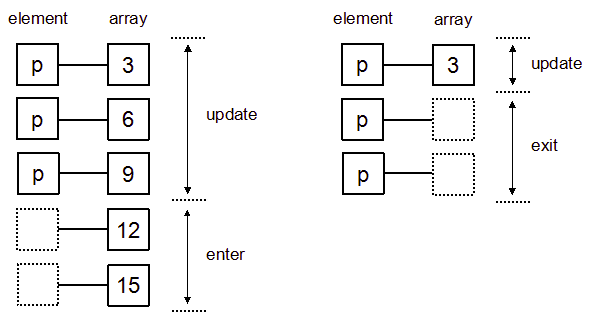
update 和 enter 的使用
绑定数据数量 > 对应元素时, 需要使用 append() 添加元素. 如:
var dataset = [ 3 , 6 , 9 , 12 , 15 ];
//选择body中的p元素
var p = d3.select("body").selectAll("p");
//获取update部分
var update = p.data(dataset);
//获取enter部分
var enter = update.enter();
//update部分的处理:更新属性值
update.text(function(d){
return "update " + d;
});
//enter部分的处理:添加元素后赋予属性值
enter.append("p")
.text(function(d){
return "enter " + d;
});
update 和 exit 的使用
绑定数据量 < 对应元素时, 需要删除多余的元素. 如:
var dataset = [ 3 ];
//选择body中的p元素
var p = d3.select("body").selectAll("p");
//获取update部分
var update = p.data(dataset);
//获取exit部分
var exit = update.exit();
//update部分的处理:更新属性值
update.text(function(d){
return "update " + d;
});
//exit部分的处理:修改p元素的属性
exit.text(function(d){
return "exit";
});
//exit部分的处理通常是删除元素
// exit.remove();
交互式操作
在图形元素上设置一个或多个监听器, 当事件发生时, 做出相应的反应.
添加交互的例子:
var circle = svg.append("circle");
circle.on("click", function(){
//在这里添加交互内容
});
在 D3 中, 每一个选择集都有 on() 方法, 用于添加事件监听器. 第一个参数是监听的事件, 第二个参数是监听到事件后响应的内容, 是一个函数.
鼠标常用事件:
| 事件 | 描述 |
|---|---|
| click | 单击, 相当于 mousedown 和 mouseup |
| mouseover | 光标放在某元素上 |
| mouseout | 光标从某元素上移出来时 |
| mousemove | 鼠标被移动的时候 |
| mousedown | 鼠标按钮被按下 |
| mouseup | 鼠标按钮被松开 |
| dbclick | 鼠标双击 |
键盘常用的事件为:
| keydown | 当用户按下任意键时触发, 按住不放会重复触发 |
|---|---|
| keypress | 当用户按下字符键时触发, 按住不放会重复触发 |
| keyup | 当用户释放时触发 |
触屏常用的事件为:
| touchstart | 当触摸点被放在触摸屏上时触发 |
|---|---|
| touchmove | 当触摸点在触摸屏上移动时触发 |
| touchend | 当触摸点从触摸屏上拿开时触发 |
例子
为前面的柱状图加上交互事件.
var rects = svg.selectAll(".MyRect")
.data(dataset)
.enter()
.append("rect")
.attr("class","MyRect") //把类里的 fill 属性清空
.attr("transform","translate(" + padding.left + "," + padding.top + ")")
.attr("x", function(d,i){
return xScale(i) + rectPadding/2;
} )
.attr("y",function(d){
return yScale(d);
})
.attr("width", xScale.rangeBand() - rectPadding )
.attr("height", function(d){
return height - padding.top - padding.bottom - yScale(d);
})
.attr("fill","steelblue") //填充颜色不要写在CSS里
.on("mouseover",function(d,i){
d3.select(this)
.attr("fill","yellow");
})
.on("mouseout",function(d,i){
d3.select(this)
.transition()
.duration(500)
.attr("fill","steelblue");
});
布局
力导向图
力导向图是绘图的一种算法, 在二维或三维空间里配置节点, 节点之间用线连接, 称为连线. 各连线的长度几乎相等, 且尽可能不相交. 节点和连线都被施加了力的作用, 力是根据节点和连线的相对位置计算的. 根据力的作用, 来计算节点和连线的运动轨迹, 并不断降低它们的能量, 最终达到一种能量很低的安定状态.
var nodes = [ { name: "桂林" }, { name: "广州" },
{ name: "厦门" }, { name: "杭州" },
{ name: "上海" }, { name: "青岛" },
{ name: "天津" } ];
var edges = [ { source : 0 , target: 1 } , { source : 0 , target: 2 } ,
{ source : 0 , target: 3 } , { source : 1 , target: 4 } ,
{ source : 1 , target: 5 } , { source : 1 , target: 6 } ];
// 定义一个力导向图的布局
var force = d3.layout.force()
.nodes(nodes) //指定节点数组
.links(edges) //指定连线数组
.size([width,height]) //指定作用域范围
.linkDistance(150) //指定连线长度
.charge([-400]); //相互之间的作用力
// 使力学作用生效
force.start();
// 绘制
//添加连线
var svg_edges = svg.selectAll("line")
.data(edges)
.enter()
.append("line")
.style("stroke","#ccc")
.style("stroke-width",1);
var color = d3.scale.category20();
//添加节点
var svg_nodes = svg.selectAll("circle")
.data(nodes)
.enter()
.append("circle")
.attr("r",20)
.style("fill",function(d,i){
return color(i);
})
.call(force.drag); //使得节点能够拖动
//添加描述节点的文字
var svg_texts = svg.selectAll("text")
.data(nodes)
.enter()
.append("text")
.style("fill", "black")
.attr("dx", 20)
.attr("dy", 8)
.text(function(d){
return d.name;
});
// 不断更新节点和连线的位置
force.on("tick", function(){ //对于每一个时间间隔
//更新连线坐标
svg_edges.attr("x1",function(d){ return d.source.x; })
.attr("y1",function(d){ return d.source.y; })
.attr("x2",function(d){ return d.target.x; })
.attr("y2",function(d){ return d.target.y; });
//更新节点坐标
svg_nodes.attr("cx",function(d){ return d.x; })
.attr("cy",function(d){ return d.y; });
//更新文字坐标
svg_texts.attr("x", function(d){ return d.x; })
.attr("y", function(d){ return d.y; });
});
读取 csv 文件
由于 Web 浏览器不支持直接加载本地数据, 因此, 我们可以搭建本地 Web 服务器.
在终端进入到 html 文件的根目录, 输入:
python -m SimpleHTTPServer 8888 &
然后在浏览器中输入: http://localhost:8888/index.html
读取 csv 文件的代码如下:
d3.csv("http://localhost:8888/data/test.csv",function(error,data){
if(error){
console.log(error);
} else { //(3)取出其中的数字,和类别名
for(var i=0;i<data.length;i++){
numset.push(parseFloat(data[i].Column1_name));
nameset.push(data[i].Column2_name);
}
var pie=d3.layout.pie(numset);// (4)numset转化数据为适合生成饼图的对象数组
// 略,使用加载的数据画圆环图
}
});
Generated by Emacs 25.x(Org mode 8.x)
Copyright © 2014 - pinvon - Powered by EGO
